Основые принципы работы с Алкоголем в 11.7.
Вся работа с документами ЕГАИС происходит в следующих разделах:
- Документы ЕГАИС - Основанной раздел для учета алкогольной продукции в ЕГАИС.
- ФСРАР - Документы алкогольной декларации, для сдачи отчетности.
Документы ЕГАИС
Главные документы с которыми придётся работать в этом разделе:
- Приход от поставщика ЕГАИС
- Документы Торгового зала (ТЗ) ЕГАИС
- Запрос остатков по ТЗ ЕГАИС
- Списание из ТЗ ЕГАИС
- Документы склада
- Запрос остатков по складу ЕГАИС
- Списание со склада ЕГАИС
Приход от поставщика ЕГАИС
Приходные документы алкогольной продукции от поставщиков для ваших организаций. Когда вы заходим в список этих документов вам отображаются все документы, которые требуют от вас требую дополнительной обработки. Например новые документы которые пришли от поставщика. Или документы по которым ЕГАИС дал отрицательный ответ.
Чтоб увидеть полный список документов в хронологическом порядке нужно нажать "Снять фильтр".
Этот вид документа попадает в программу автоматически из ЕГАИС. В нем находится перечень алкогольных товаров который отгружает вам поставщик.
Для того чтоб увидеть содержимое документа, выбираете его из списка и нажимаете слева "Содержание"
Для обработки прихода от поставщика нужно зайти в содержание документа, и указать фактическое кол-во продукции которое пришло от поставщика, встав в ячейку и набрав число. Если продукция требует сканирования акцизных марок для постановки на учет, то достаточно запустить функцию "Сканирование акц. марок" на панели слева. После сканируете каждую акцизную марку, по очереди, Кол-во факт поставиться автоматически.
Когда строки документа обработаны, нужно "Подтвердить приход" соответствующей кнопкой.
Если Кол-во от поставщика отличается от Кол-во факт, то документ будет принят частично и встанет на остаток ЕГАИС с задержкой, так как его должен будет подтвердить поставщик.
Если вы хотите полностью "Отказаться от прихода", нажимаете на соответствующую кнопку.
Документы с строки документов окрашены фоном и шрифтом в разные цвета. Это нужно для наглядной ориентировки, подробно информацию о цветах можно увидеть по кнопке "Посмотреть легенду".
Документы запросов остатков по ТЗ и Складу ЕГАИС
Этот тип документов как на складе так и на ТЗ нужен для получения актуальной информации из ЕГАИС о продукции, которая числиться у вас на остатке по мнению ЕГАИС. С помощью этого документа упрощается ввод документов спасания, так как они строятся на основании актуальных остатков.
Перед создание документа спасания по складу или ТЗ рекомендуется сначала сделать запрос остатков и получить на него ответ от ЕГАИС. Запросы можно отправлять в ЕГАИС не чаще 1 раза в час, иначе ЕГАИС возвращает ошибку.
Для создания документа нужно нажать на кнопку Добавить слева на панели, и выбрать организацию/подразделение из списка. Остальные поля заполняются автоматически из карточки подразделения.
Когда ЕГАИС вернет положительный ответ, содержимое остатков можно будет увидеть по кнопке "Содержание".
Для отправки созданного документа нужно выбрать документ из списка и нажать кнопку на панели слева "Передать в ЕГАИС"
Когда документ отправлен, а ответ еще не получен, в столбике "Состояние обмена" будет пусто. Цикл обмена в ЕГАИС обычно 10 минут. Через 10 минут нажимаешь "Обновить" чтоб увидеть новый статус документа, после ответа ЕГАИС статус будет "Подтвержден ЕГАИС".
Запрос остатков в МЛ.
Запрос нужен чтоб увидеть оставшийся объем в МЛ по акцизным маркам после ввода 1 июля 2024 обязательного учета алкоголя в общепите в МЛ.
Запросы в ЕГАИС, Запрос остатков штрихкодов по коду продукции в ЕГАИС.
Создаем запрос, указываем:
Юрлицо
Номер справки Б по нужной партии (запрос работает только по партии, требование ЕГАИС)
Общепит - Да
Номер справки Б можно посмотреть в документе списания или в "Списке акцизных марок и упаковок" (Документы ЕГАИС\принятые акцизные марки/упаковки)
Запрос делается не чаще, чем раз в 30 минут - требование ЕГАИС
В ответе на запрос вернуться акцизные марки по партии, которые остались на балансе организации. Если марки участвовали в списаниях в МЛ, то ЕГАИС должен вернуть оставшийся объем. Юпитер сам скорректирует списанный объем в разделе Акцизные марки и упаковки по оставшемуся объему из этого запроса, если в Юпитере указана Емкость бутылки по марке.
Замена проблемной марки в документе списания (удаление и добавление заново с новым остатком в мл)
После того как получили ответ от ЕГАИС в мл по нашему запросу переходим в проблемную накладную по списанию
Находим проблемную позицию в содержании документа и удаляем (так поступает только том случае если количество бутылок стоит 1)
При количестве больше 1 необходимо зайти по кнопке в акцизные марки и удалить марку вручную и потом количество уменьшать на 1
После удаления добавляем позицию через кнопку добавить и вставляем проблемную марку в форму и количество в МЛ
(т.е. Егаис нам присылает ответ в литрах вида 0.005 в этом случае нам необходимо поставить 5 мл.)
После этого выходим из накладной и отправляем в ЕГАИС
Документы списания со склада и ТЗ ЕГАИС
Списание лучше делать по инструкции к изменениям после 1 Июля.
Тут описан общий принцип работы с этим типом документов.
Этот тип документов нужен для списания алкогольной продукции которая числиться у вас на остатках в ЕГАИС.
Когда заходим в список документов списания, в первую очередь видны документы которые требуют обработки. Например новые документы или документы по которым ЕГАИС дал отрицательный ответ.
Чтоб увидеть актуальный список документов в хронологическом порядке нажимаем слева "Отменить", прямо под кнопкой "Фильтр".
Для создания документа нужно нажать кнопку "Добавить".
Открывается шапка документа. В ней нужно выбрать подразделение с которого списываем продукцию, Причину списания, Акцизный товар или нет и указать актуальный документ запроса остатков. С 1 Июля 2024, причиной списания лучше указывать "Использовано для приготовления коктейлей (блюд)" для крепкого алкоголя, "Реализация" для пиво в бутылках и разливного пиво.
Для заполнения строк документа, добавления списываемой продукции, нажимаем "Содержание".
По окончанию ввода документа нужно вернуться к списку документов, выбрать нужный и нажать "Передать в ЕГАИС".
Строки документа заполняются двумя способами.
Если товар не подакцизный, то добавление идет через кнопку "Добавить". Открывается форма добавление Товара из запроса остатков, в ней выбираем товар, указываем количество, и цену если причина списания реализация. Остальные поля заполняются автоматически. После подтверждения форма добавление Товара из запроса остатков откроется заново, для добавления новой строки. Когда все строки введены нажимаем "Отменить".
Если товар подакцизный, то добавление строк происходить через сканирование акцизной марки. Нажимаем кнопку добавить. Открывается форма добавление товара по коду акцизной марки. Начинаем сканировать акцизную марку, если вышло сообщение об ошибке проверяем что включена английская раскладка и CapsLock на клавиатуре. Когда поля заполнены указываем цену товара если списываем товар под реализацию. После подтверждения форма сразу откроется снова для сканирования следующей марки. Когда все марки отсканированы нажимаем кнопку Отмена, проверяем строки, вводим цену где забыли.
Для отправки документа в ЕГАИС выходим в список документов и нажимаем кнопку "Передать в ЕГАИС" выбрав в списке нужный документ.
Система JUPITER www.jupiter.systems (с) 2024г.

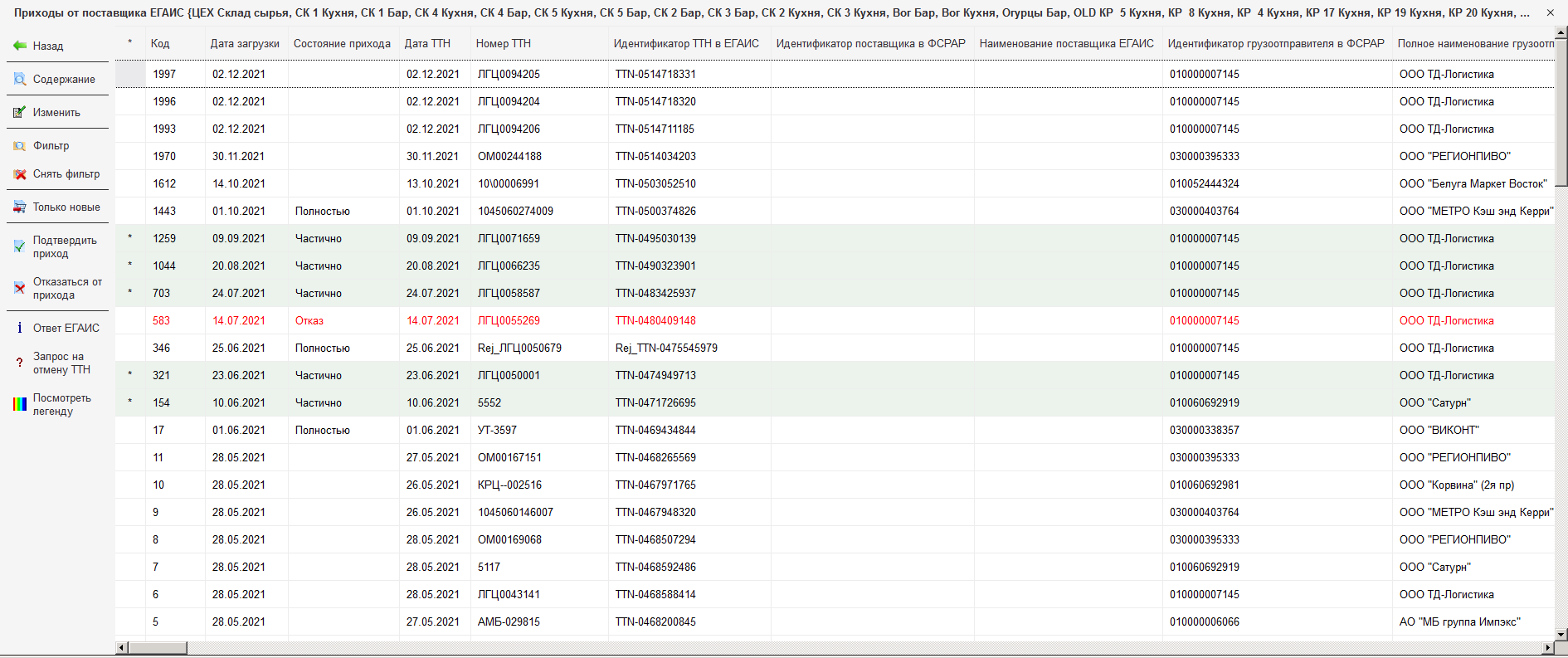
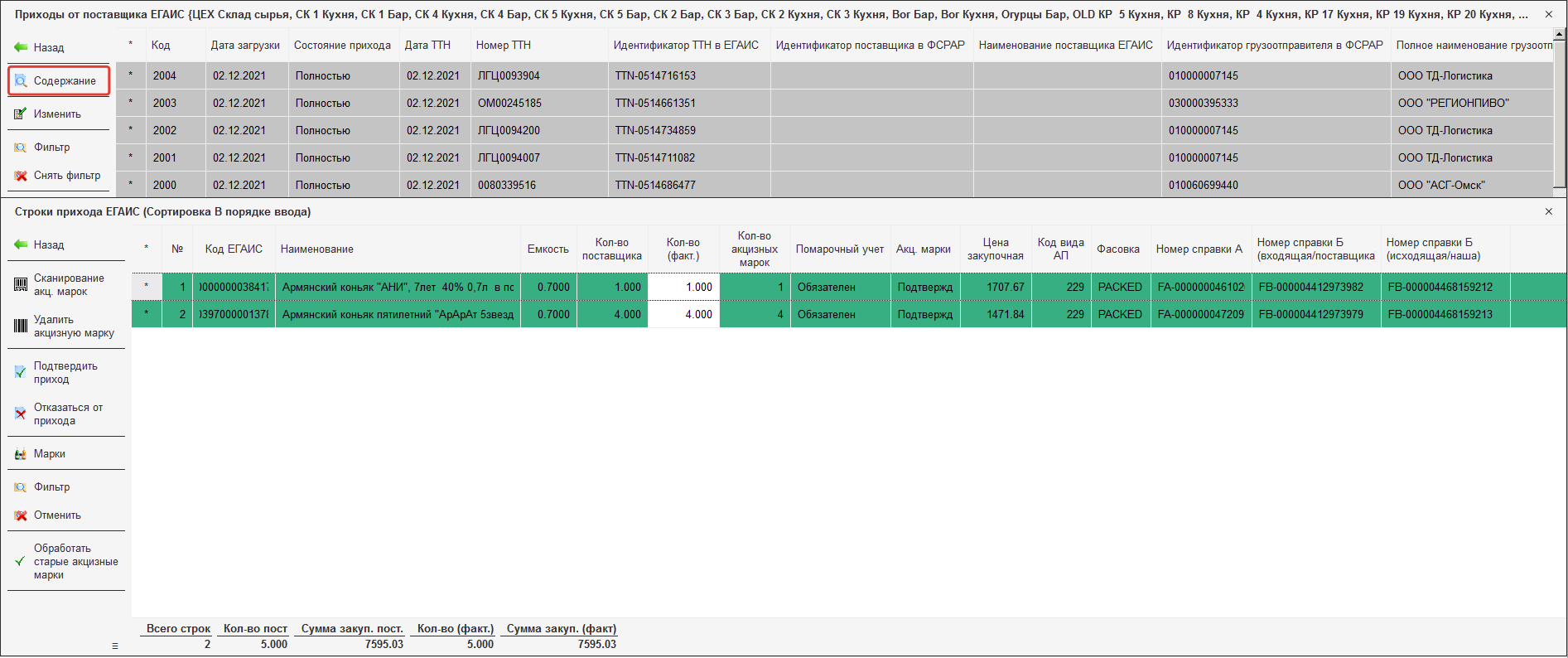
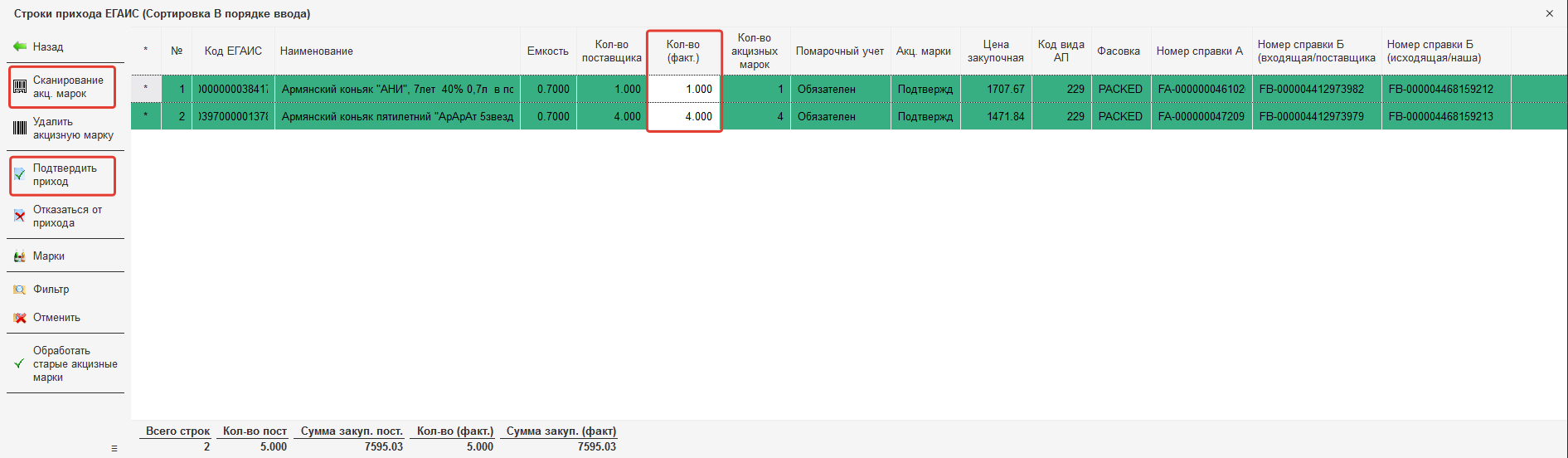
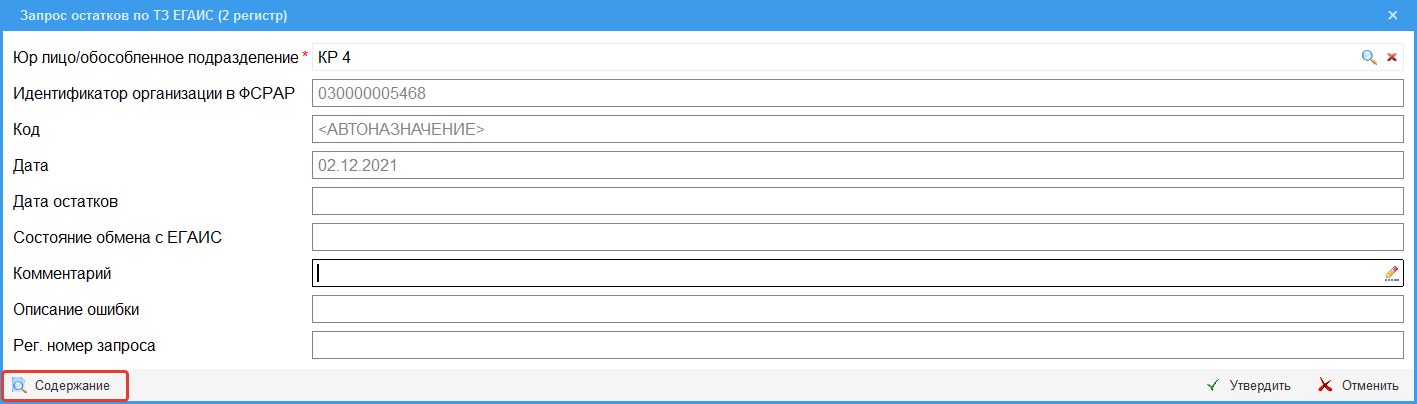
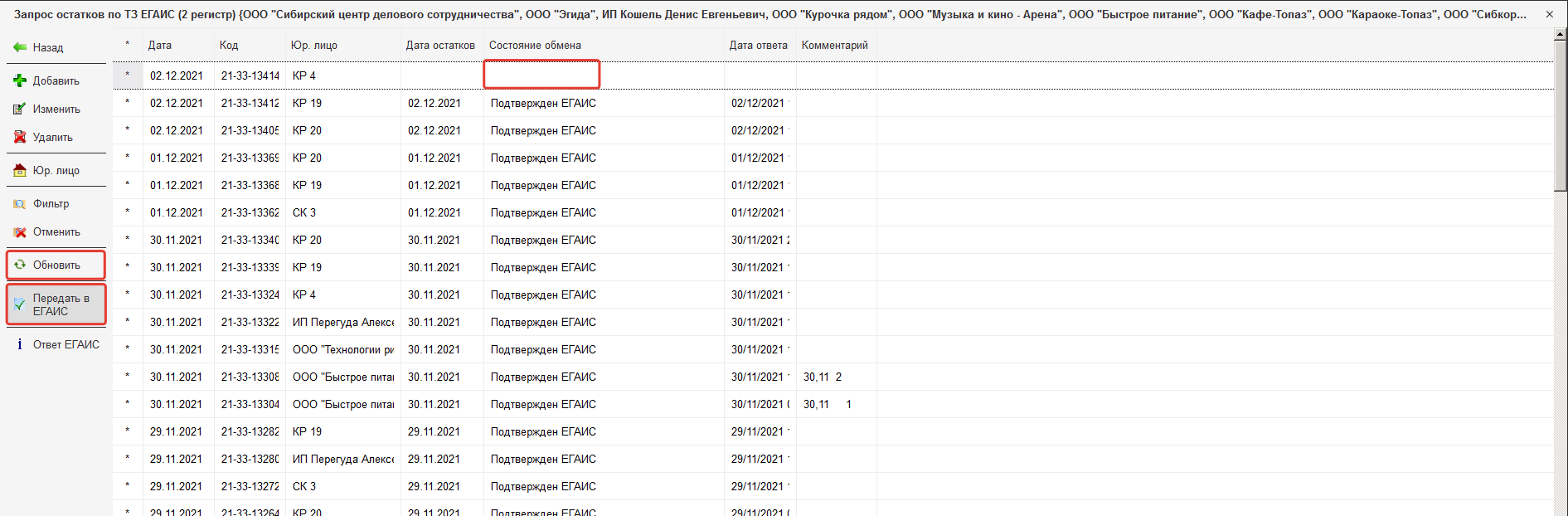
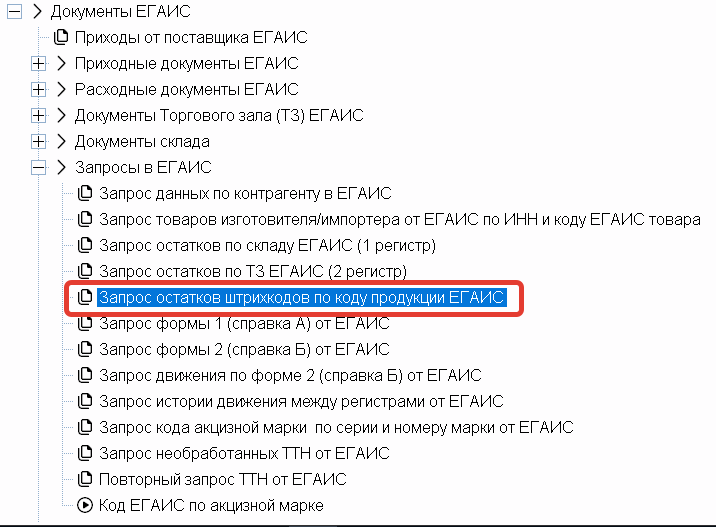
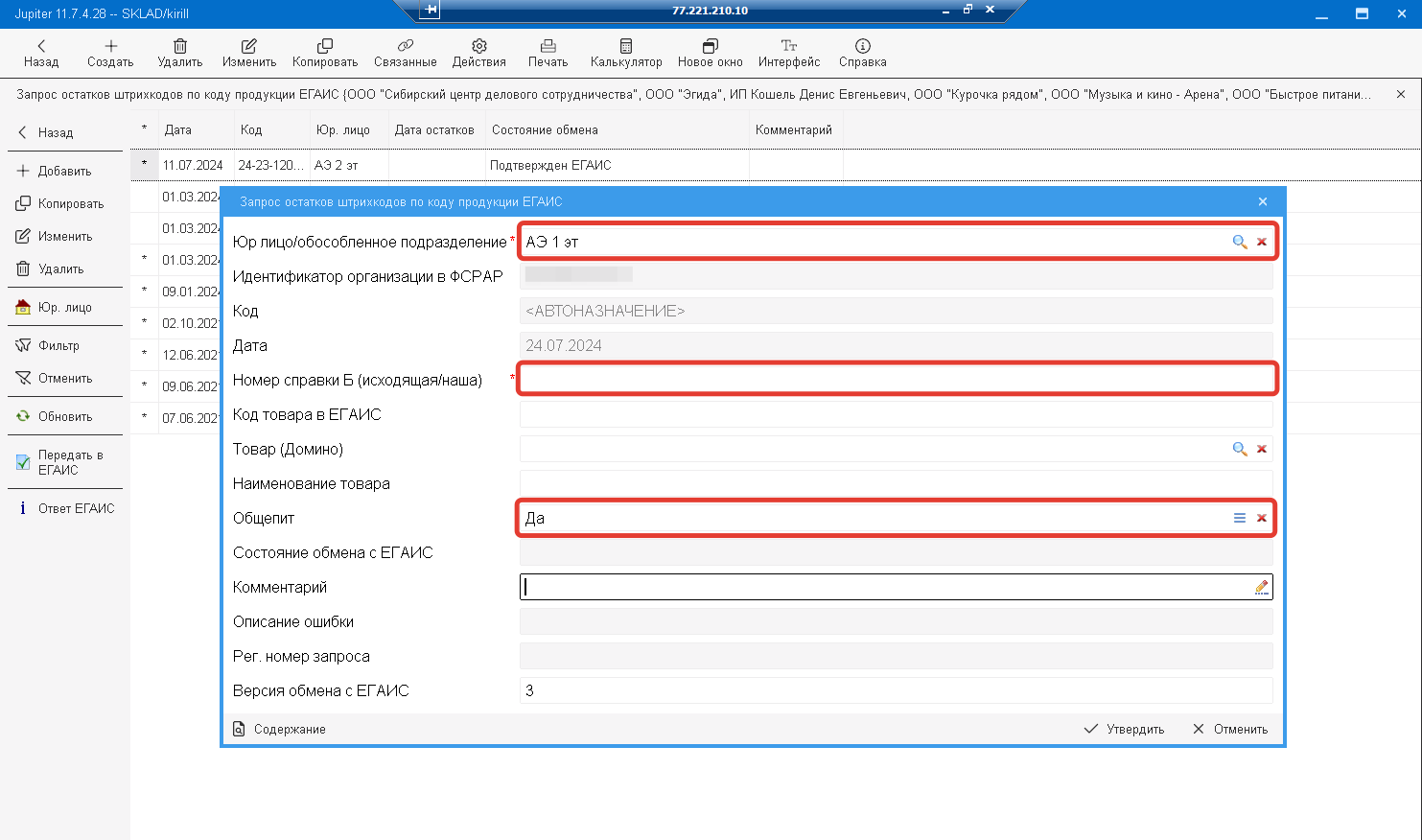
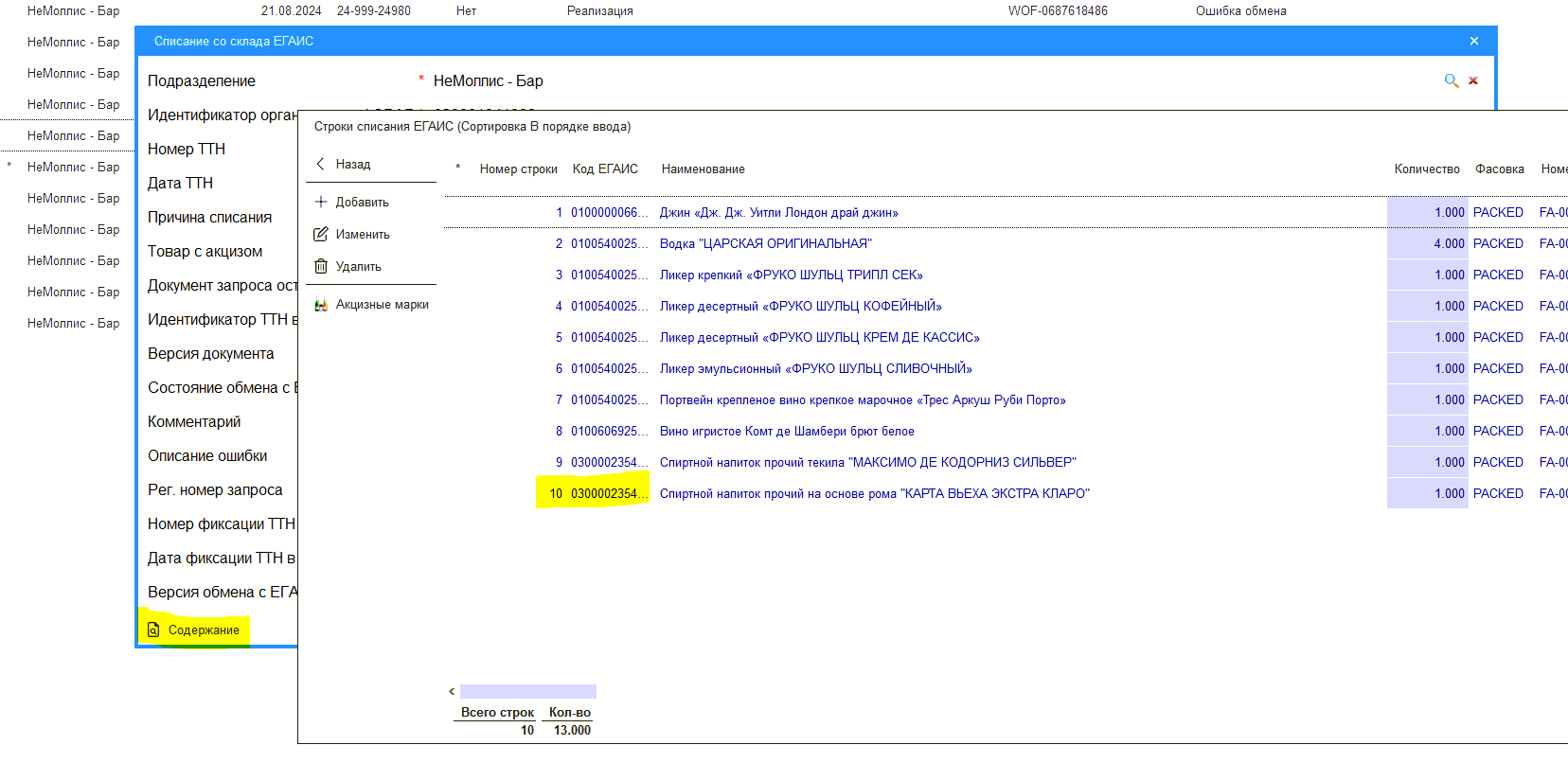
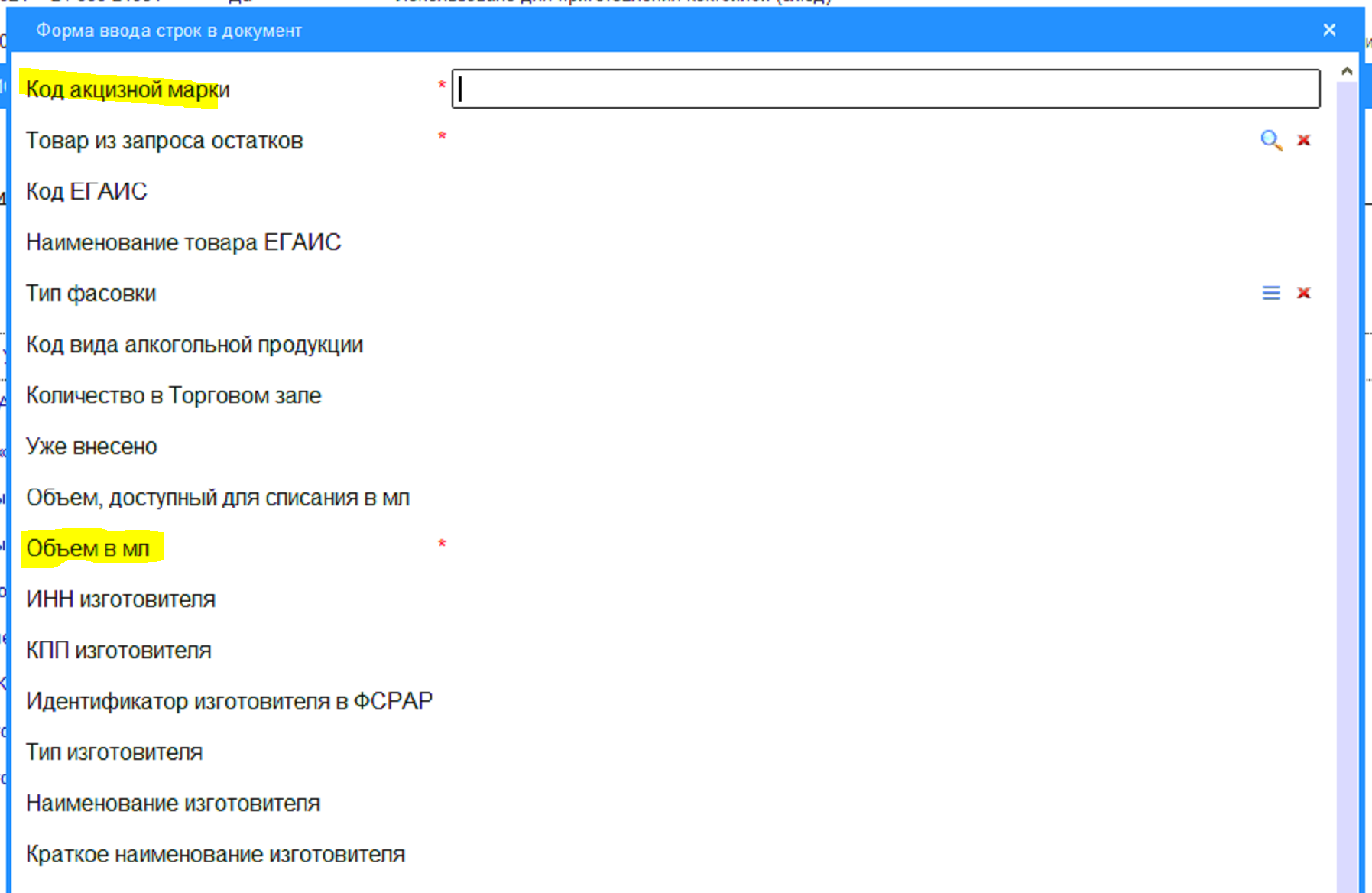
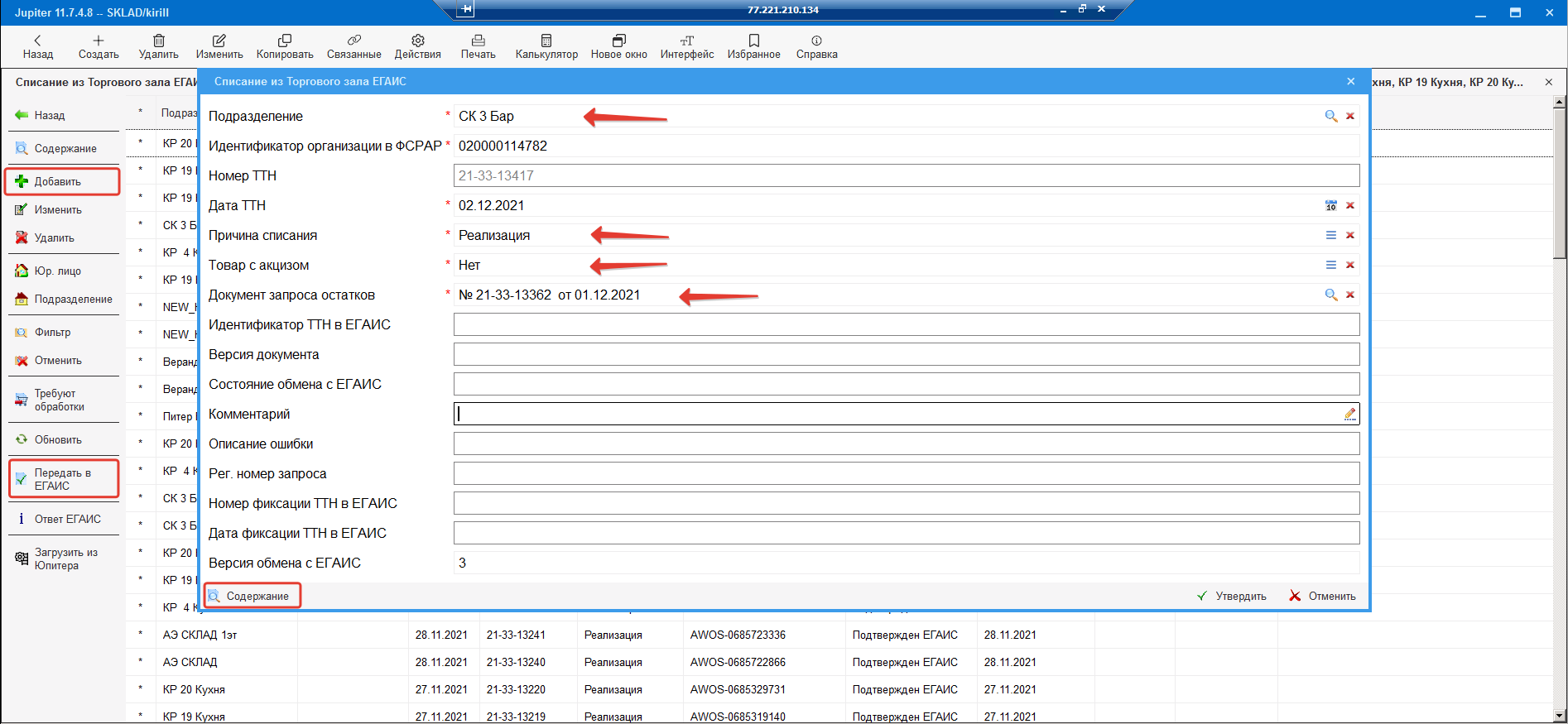
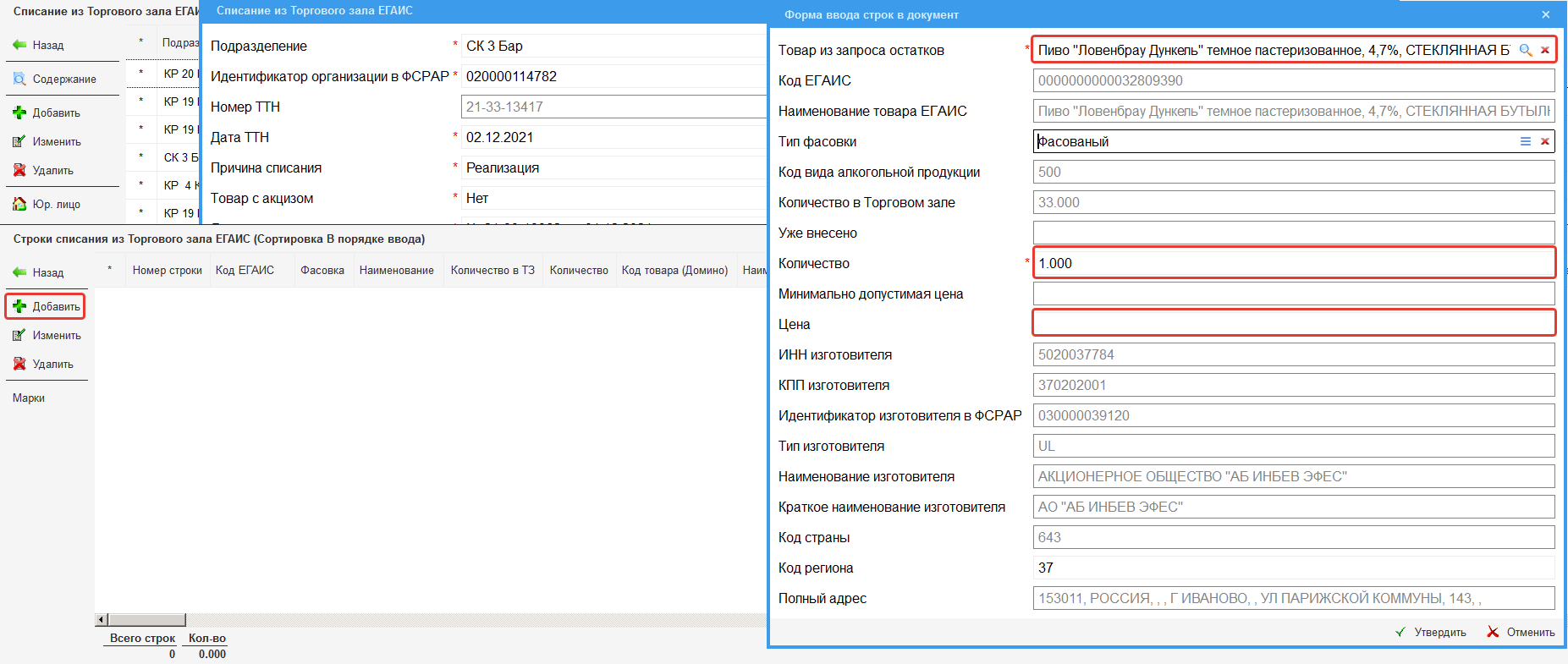
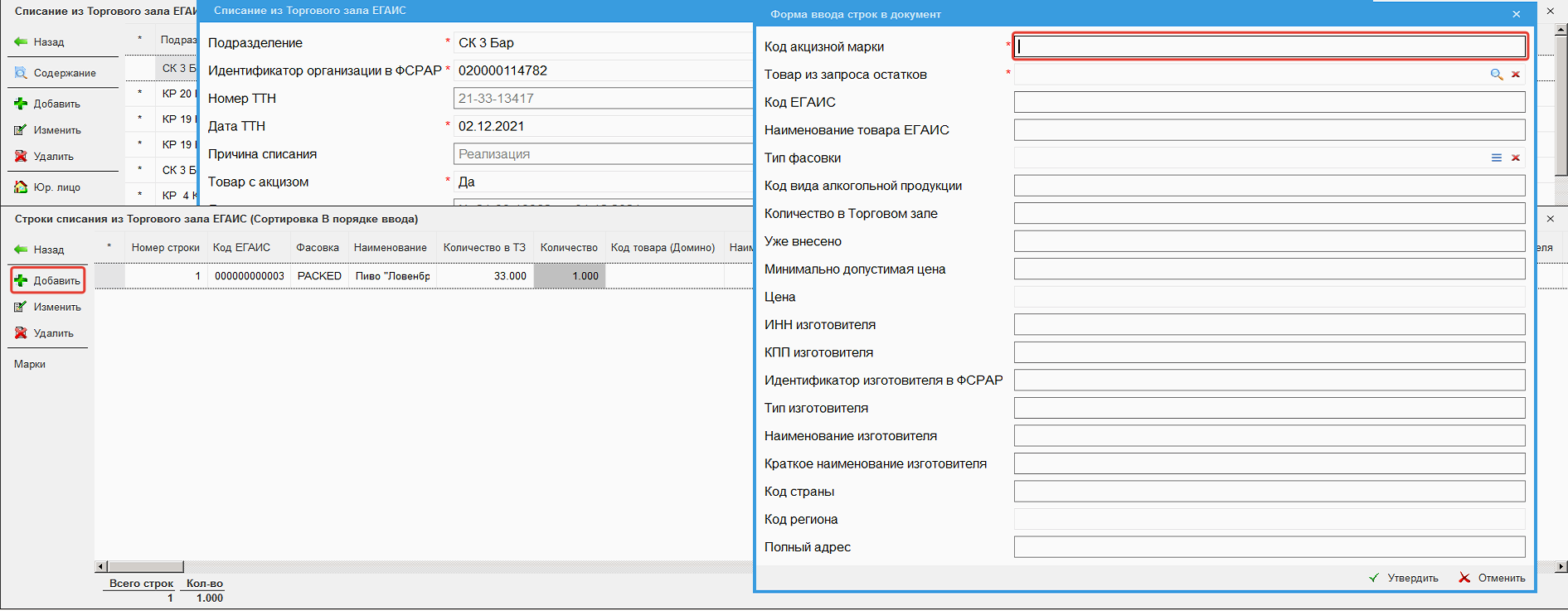
Нет комментариев